Quel est le meilleur logiciel de montage vidéo ? C’est une question difficile à résoudre, car il existe aujourd’hui une offre très large, surtout depuis que la communication par vidéo et le métier d’influenceur ont envahi notre quotidien. Beaucoup de Youtubeurs aiment bien VEGAS Pro, une suite de logiciels de montage vidéo développée à son origine en 1999 par Sony avant de voler de ses propres ailes depuis 2016.
Cet article se propose de présenter objectivement les principales caractéristiques de cette application pour Windows ainsi que du mode d’emploi pour faire un clip vidéo. Il proposera enfin une alternative grand public qui permet de produire bien plus rapidement un clip vidéo.

VEGAS Pro est un logiciel propriétaire payant. Il est très complet et permet de produire une sortie finale de haute qualité, prenant en charge les définitions jusqu’à 8K (mais il faudra alors la configuration matérielle adéquate). Il est particulièrement apprécié pour ses nombreuses possibilités de composition et d’effets spéciaux. On peut multiplier le nombre de piste à l’infini et le traitement du son est excellent (probablement un héritage de Sony, son géniteur).
La dernière version intègre de façon subtile l’intelligence artificielle de manière à pouvoir modifier séparément le premier plan et l’arrière-plan d’une image, ou encore d’ajouter une voix off à partir d’un simple texte.
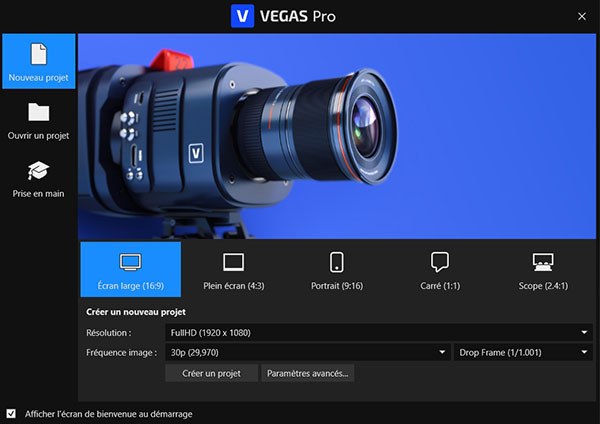
Si utiliser VEGAS Pro s’avère relativement intuitif, la richesse de l’offre vient complexifier la vie du non initié qui devra passer beaucoup de temps pour bien comprendre ce qu’il peut faire. Cependant, une fois cette étape passée et les raccourcis clavier maîtrisés, VEGAS Pro devient très efficace pour faire du travail de pro relativement rapidement.
La fenêtre principale est divisée en 3 :
1. En haut à gauche la zone des sources : média, effets, transitions, etc.
2. En haut à droite : un écran de prévisualisation,
3. En bas une ligne de temps.
C’est la disposition classique que l’on retrouve sur la plupart des autres logiciels de montage vidéo. C’est à l’utilisateur d’explorer ensuite tout ce qui est inclus dans la gamme vraiment riche de transitions, d’effets, de titres et d’animations. Par exemple il y a plus de 200 possibilités rien que pour les transitions entre 2 vidéos ou images.
Les vidéos sources peuvent être largement améliorée puisqu’il y un ensemble complet d’outil de correction des couleurs et de stabilisation.
Tout se passe sur la ligne de temps : une fois un élément multimédia inséré, on peut ouvrir son menu contextuel d’un clic droit dessus et avoir accès à toutes ses options d’édition.
Notez enfin que VEGAS Pro n’existe que pour Windows 11 et 10 et que si les définitions possibles sont très nombreuses, le nombre de formats vidéo offerts à l’export est très faible. On ne peut par exemple pas exporter sa vidéo vers un fichier MKV.
Voici dans les grandes lignes comment utiliser VEGAS Pro pour faire son clip vidéo personnel :
Étape 1. Installer et lancer VEGAS Pro, puis cliquer sur Nouveau projet.
Étape 2. Utiliser l’explorateur pour ajouter les fichiers multimédias dans la zone des sources, puis faire glisser ces éléments en bas sur la ligne de temps.
Étape 3. Parcourir les onglets de la zone des sources, situés en contrebas, pour trouver les effets, animations et transitions à ajouter sur les éléments de la ligne de temps. On peut à tout moment vérifier le résultat dans la zone de prévisualisation en haut à droite.
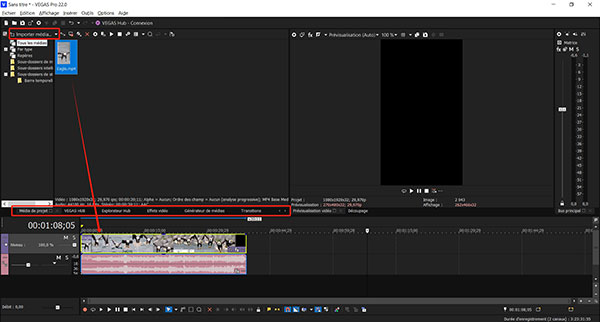
Étape 4. Une fois satisfait du résultat, cliquer sur l’icône "Rendre en tant que" située en haut à gauche.
Étape 5. Dans la fenêtre qui s’ouvre alors, choisir un format puis une définition.
Étape 6. Étape 6. Donner un nom au fichier et cliquer sur Rendre.
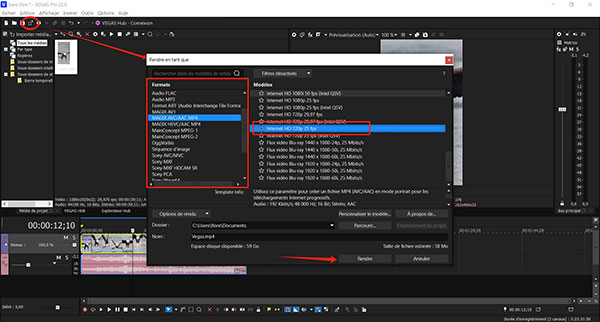
Pour ceux qui trouvent que VEGAS Pro est un bon éditeur vidéo, mais qu’il est trop difficile à utiliser, qu’il offre trop peu de formats d’exportation et qui ont besoin d’une solution simple pour des Windows plus anciens ou macOS, on vous recommande d’utiliser AnyMP4 Convertisseur Vidéo Ultimate. C’est un convertisseur richement doté et très rapide.
C’est surtout son outil MV qui nous intéresse ici. En effet à l’aide de thèmes prédéfinis et d’outils d’édition vidéo basiques, on peut très facilement et très rapidement transformer une collection d’image et de vidéos en un clip à l’allure professionnelle. L’outil se charge lui-même d’ajouter musique de fond, transitions et animations automatiquement. C’est de fait une très bonne application pour faire un diaporama.
Il suffit de suivre pas à pas ces quelques étapes :
Étape 1. Ouvrir l’application AnyMP4 Convertisseur Vidéo Ultimate dans son onglet MV.
Étape 2. Dans le premier onglet Thème sélectionner le thème approprié parmi la quarantaine proposée (on peut revenir changer de thème ultérieurement).
Étape 3. Ajouter les fichiers multimédias dans la ligne de temps (à l’aide du bouton +). Si besoin, utiliser les icônes qui apparaissent quand on clique sur un élément pour pouvoir l’éditer. On peut aussi bouger les éléments les uns par rapport aux autres.

Étape 4. Passer à l’onglet Paramètres pour écrire les titres de début et de fin, et choisir la bande son.

Étape 5. Finir avec l’onglet Exporter pour paramétrer le format de sortie et cliquer sur Exporter.

| VEGAS Pro | AnyMP4 Convertisseur Vidéo Ultimate | |
| Formats pour l’export vidéo | MP4, MXF, WMV | AVI, GIF, MKV, MOV, MP4, WMV |
| Transition et effets | Oui, très riches et au choix de l’utilisateur | Oui, automatique | Ajout de piste audio | Oui | Oui |
| Vitesse d’exportation | Rapide | Rapide |
| Système | Windows 11 et 10 | Windows et macOS |
Conclusion :
VEGAS Pro est peut-être l’éditeur vidéo le plus pro des solutions grand public. Il a même été utilisé pour produire certains films cinématographiques. Il demande cependant pas mal d’investissement en temps (et un peu en argent car il est assez onéreux) et il faut avoir des besoins élevés pour vraiment le rentabiliser. Pour tout ce qui est vidéo plus simple, type vidéo pour mariage ou vidéo de souvenirs de vacances, il est bien plus rentable et rapide d’utiliser AnyMP4 Convertisseur Vidéo Ultimate et son outil MV. On bénéficie en plus de ses qualités de convertisseur pour pouvoir lire sa vidéo sur n’importe quel appareil.